win10易升怎么卸载 win10易升卸载方法教程
来源:www.uzhuangji.cn 发布时间:2019-02-11 08:15
易升是微软推出的Win10升级工具,可以帮助我们快速升级win10系统,还会在我们升级之前检测安装环境,但是它总是自动更新,惹人烦恼。今天小编就教大家如何卸载win10易升工具,感兴趣的小伙伴一起往下看看吧。
1、右击开始按钮,选择“程序和功能”
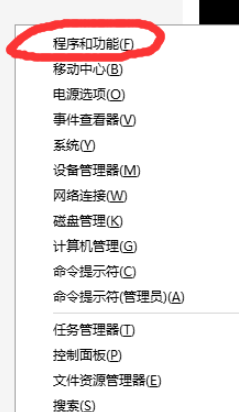
2、在弹出窗口中找到微软windws10易升
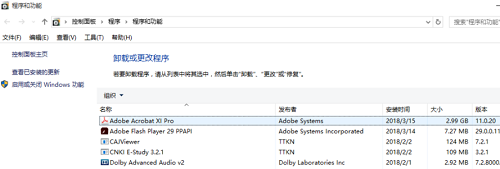
3、右击“微软windws10易升”,选择卸载
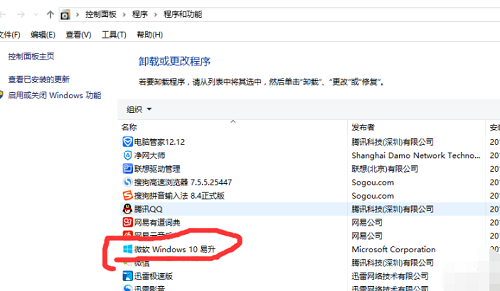
4、出现如图界面,点击卸载即可
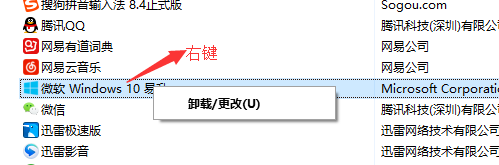
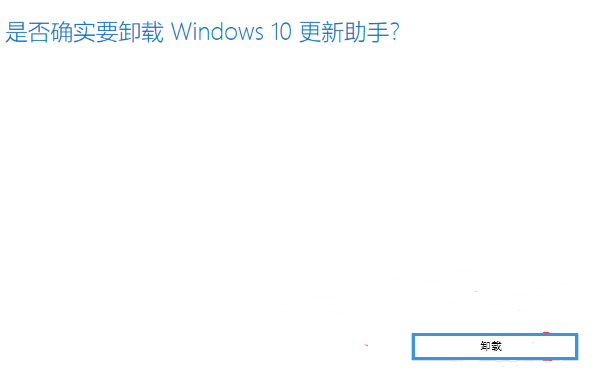
以上 win10易升怎么卸载 win10易升卸载方法教程的全部内容了。如果你也想知道win10易升怎么卸载,不妨参考小编上述方法来解决哦。更多精彩教程请关注u装机官网。
推荐阅读
"电脑TPM是什么意思"
- win11系统怎么安装 win11系统安装方法介绍 2021-07-30
- win11升级怎么绕过TPM win11 TPM开启 2021-07-30
- win7系统运行慢怎么办 系统运行慢解决教程分享 2021-07-30
- win7系统宽带连接错误代码651怎么办 系统宽带连接错误代码651解决教程分享 2021-07-28
win7系统怎么查看系统资源占用情况 查看系统资源占用情况教程分享
- win7系统怎么更换鼠标指针 系统更换鼠标指针教程分享 2021-07-26
- win7系统怎么修改任务栏预览窗口 系统修改任务栏预览窗口操作教程分享 2021-07-26
- win7系统运行速度慢怎么办 系统运行速度慢解决教程分享 2021-03-17
- win7系统怎么清理任务栏图标 系统清理任务栏图标教程分享 2021-03-17
u装机下载
更多-
 u装机怎样一键制作u盘启动盘
u装机怎样一键制作u盘启动盘软件大小:358 MB
-
 u装机超级u盘启动制作工具UEFI版7.3下载
u装机超级u盘启动制作工具UEFI版7.3下载软件大小:490 MB
-
 u装机一键u盘装ghost XP系统详细图文教程
u装机一键u盘装ghost XP系统详细图文教程软件大小:358 MB
-
 u装机装机工具在线安装工具下载
u装机装机工具在线安装工具下载软件大小:3.03 MB










